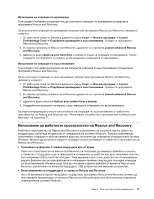Lenovo ThinkPad T430 (Bulgarian) User Guide - Page 90
Създаване и използване на спасителен носител
 |
View all Lenovo ThinkPad T430 manuals
Add to My Manuals
Save this manual to your list of manuals |
Page 90 highlights
Rescue and Recovery C Rescue and Recovery Windows Windows. Rescue and Recovery C Windows Rescue and Recovery Rescue and Recovery 1 2 F11 F11. 3 Rescue and Recovery Rescue and Recovery Rescue and Recovery 74. 4 Rescue files Rescue and Recovery Restore your system Rescue and Recovery 1 74. 2 Microsoft Office или Microsoft Works Microsoft Office или Microsoft Works Microsoft Office CD или Microsoft Works CD Microsoft Office или Microsoft Works. USB Rescue and Recovery 72

•
Възстановяване на твърдия диск до фабричните настройки по подразбиране
Работното пространство на Rescue and Recovery ви позволява да възстановите пълното
съдържание на твърдия диск до фабричните настройки по подразбиране. Ако на вашето
устройство с твърд диск има множество дялове, имате опцията да възстановите фабричните
настройки по подразбиране на дял C: и да оставите другите дялове непокътнати. Тъй като
работното пространство на Rescue and Recovery работи независимо от операционната система
Windows, можете да възстановите фабричните настройки по подразбиране дори ако не можете да
стартирате операционната система Windows.
Внимание:
Ако възстановявате устройството с твърд диск от Rescue and Recovery архив или до
фабричните настройки по подразбиране, всички файлове на първичния дял на устройството с твърд
диск (обикновено устройство C:) ще бъдат изтрити в процеса на възстановяване. Ако е възможно,
направете копия на важните файлове. Ако не можете да стартирате операционната система Windows,
можете да използвате функцията за възстановяване на файлове на работното пространство Rescue
and Recovery за копиране на файлове от вашето устройство с твърд диск на друг носител.
За да стартирате работното пространство на Rescue and Recovery, направете следното:
1. Уверете се, че компютърът е изключен.
2. Многократно натискайте и отпускайте клавиша F11 при включване на компютъра. Когато чуете
бипкане или видите екрана с логото, отпуснете клавиша F11.
3. Ако сте задали парола на Rescue and Recovery, въведете вашата парола при напомняне.
Работното пространство на Rescue and Recovery се отваря след кратко забавяне.
Забележка:
Ако работното пространство на Rescue and Recovery не се отвори, вж.
“Разрешаване на проблеми с възстановяването” на страница 74.
4. Направете едно от следните:
•
За да спасите файлове от твърдия диск или от архив, щракнете на
Rescue files
и следвайте
инструкциите на екрана.
•
За да възстановите твърдия диск от Rescue and Recovery архив или за да възстановите
съдържанието на твърдия диск до фабричните настройки по подразбиране, щракнете върху
Restore your system
и следвайте инструкциите на екрана.
За повече информация относно характеристиките на работното пространство на Rescue and
Recovery щракнете върху
Помощ
.
Забележки:
1. След възстановяването на вашето устройство с твърд диск до фабричните настройки по
подразбиране може да се наложи да инсталирате отново драйвери на устройства за някои
устройства. Вижте “Преинсталиране на предварително инсталирани приложения и драйвери на
устройства” на страница 74.
2. Някои компютри се доставят с предварително инсталиран Microsoft Office или Microsoft Works.
Ако се налага да възстановите или инсталирате отново вашите Microsoft Office или Microsoft Works
приложения, трябва да използвате
Microsoft Office CD
или
Microsoft Works CD
. Тези дискове се
предоставят само с компютри с предварително инсталирани Microsoft Office или Microsoft Works.
Създаване и използване на спасителен носител
Със спасителен носител, като например диск или USB устройство с твърд диск, можете да
възстановявате след откази, които не ви допускат до работното пространство на Rescue and
Recovery на вашето устройство с твърд диск.
Забележки:
72
Ръководството за потребителя